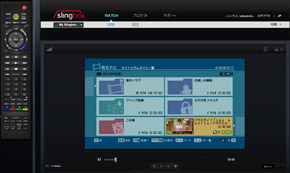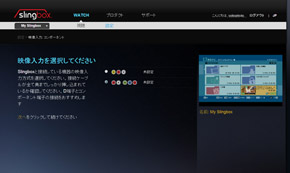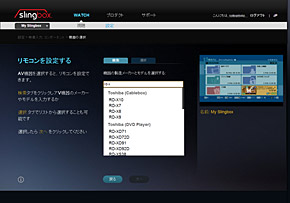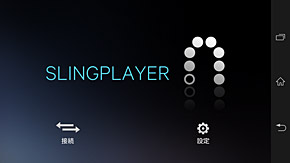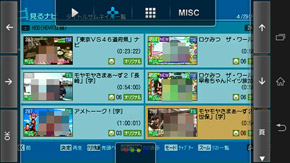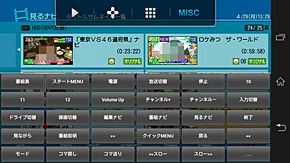「SLINGBOX 350」は“本当”に海外旅行でのテレビ視聴にも有効か?:海の向こうで“どこでもTV”(2/3 ページ)
設定画面では、信号入力をコンポジットもしくはコンポーネントから選択し、次に先ほどのリモコン信号発光ユニットから正確なリモコン操作を実行できるよう、機器一覧から自分が利用する製品名を選ぶ。SLINGBOXは米国製品ゆえに、ずらりと米国のよく知らない機器が並ぶが、日本の映像機器も多数登録されており、製品の一部を入力すれば候補が表示されるので、そこから選択すればいい。
あとは、画面にリモコンのイメージが表示されるので、ボタンをクリックしてテスト操作を行う。基本的には、設定はこれで終わりだ。今回利用したノートPC(13インチ画面でフルHD)のように画面のドットピッチが狭い場合は、リモコンの文字も小さすぎてやや見づらいが、カーソルをボタン上へ持っていけば、ボタン名がポップアップ表示される仕組みになっているので何とかなるだろう。
画質に関しては、基本的には無線LAN経由で接続するユーザーがほとんどだろうし、その環境(接続速度)によって画質は異なってくるが、筆者の自宅環境では無線LAN経由でPCを利用した場合には、5〜8Mbps程度のビットレートとなり、画質も十分に観賞に耐えるものだった。画質は自動調整のほかに、「最低」「標準」「高」「最高」「最高/HD」から選択することも可能だが、指定した画質を表示するために十分な接続速度が確保されない場合には映像や音声がカクついたり、途切れてしまうため、基本的には「自動」にしておくべきだろう。
使い勝手に関しては、こうした快適な接続環境においても、少しスムーズさに欠ける印象はある。とくにザッピングなどの操作を頻繁に行うケースでは、どうしてもリモコンへの反応にも数秒のタイムラグが生じるし、画面調整(ビットレート分析?)のためにしばらく画面がちらつく状態が続くこともあった。ただ、こうした点は、入力された映像を各々の端末に応じて最適化し、配信するという機能を実現するためには、大なり小なりつきまとうものではあるし、あまり操作を行わずに連続して番組を視聴する際には、満足の行くテレビ視聴体験を提供してくれる。
また、スマートフォン(今回はXperia ZLを使用)やiPhoneでは専用アプリ(SlingPlayer for Phones)を購入して使用する(1099円)。同様に自宅で試してみたところ、ビットレートは2Mbpsと表示され、こちらもまったく問題のない画質で観賞することができた。ただし、こちらを使用する場合には、画面上にリモコンのイメージが表示されることはなく、プレイメニュー(再生制御)やD-Pad(カーソルなど)、キーパット(数字キー)以外は、MISCメニューに各々の機能が割り振られた多数のボタンが雑然と並ぶことになる。タブレット用アプリ(SlingPlayer for Tablets)を利用すれば、PC用プレーヤーと同様にリモコンイメージが使えるのだが、SlingPlayer for Phonesを購入済みのユーザーでも無料にはならないのは残念だ。
せっかくなので海外で検証してみよう
「SLINGBOX 350」の真価はやはり、外出先での視聴が可能という点にある。モバイルネットワークを利用する際には、画質をあまり気にしなければ、接続速度はぎりぎりなんとかクリアできるが、それ以上に月ごと、もしくは日ごとのデータ使用量上限がネックになる人が多いだろう。その点では、公衆無線LANやWiMAXと組み合わせるのが、やはりベストといえるかもしれない。
また、「SLINGBOX 350」ではインターネット接続さえ確保できれば利用可能なので、国内はもちろん、「海外で日本のTVが観られる」ことも大きな特長になっている。そこで、今回はたまたま久しぶりに米国旅行の機会があったので、実際に試してみた。
Copyright © ITmedia, Inc. All Rights Reserved.
Special
PR